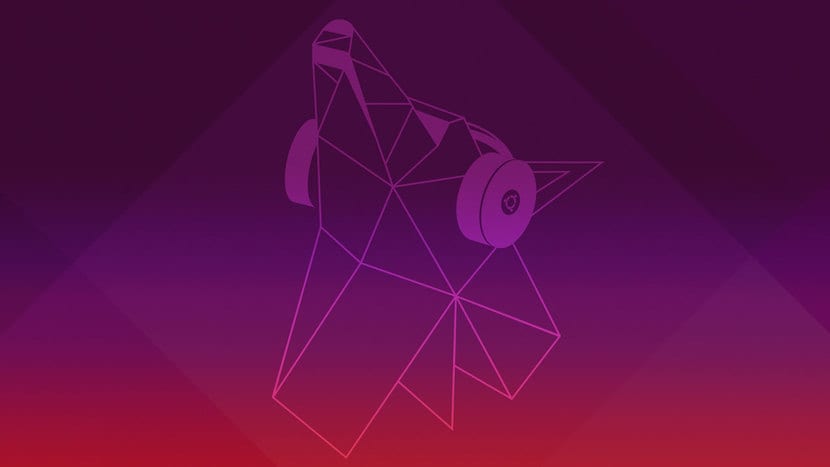
Letër-muri Ubuntu 19.04 Disco Dingo
Pas lëshimit zyrtar të Ubuntu 19.04 Disco Dingo dhe duke ditur lajmet e tij me të cilat arrin ky version i ri i shpërndarjes tonë të preferuar Linux (ju mund të kontrolloni detajet këtu).
Ne mund ta instalojmë këtë version të ri Ubuntu 19.04 Disco Dingo ose në një makinë virtuale (nëse nuk duam të kompromentojmë sistemin ose skedarët tanë) ose kryeni një instalim të pastër të këtij versioni (zgjedhja më e mirë).
Importantshtë e rëndësishme të përmendet që për të ndjekur këtë udhëzues duhet të supozoj se keni njohuritë themelore për të ditur se si të digjni një DVD ose të montoni sistemin në një USB, përveç të dini si të redaktoni opsionet e BIOS tuaj për të nisur sistemin dhe në rast të patjes UEFI di ta çaktivizojë atë.
Instalimi i Ubuntu 19.04 Disco Dingo hap pas hapi
Para së gjithash, ne duhet të dimë kërkesat për të qenë në gjendje të ekzekutojmë Ubuntu 19.04 Disco Dingo në kompjuterin tonë.
Kërkesat për të instaluar Ubuntu 19.04 Disco Dingo
- Procesor me dy bërthama 2 GHz ose më mirë
- Kujtesa e sistemit 2 GB
- 25 GB hapësirë falas në disk
- Ose një makinë DVD ose një port USB për mjetet e instalimit
Përgatitni Media Instalimi
Ne tashmë duhet të kemi ISO të sistemit të shkarkuar për të qenë në gjendje ta regjistrojmë atë në mediumin tonë të preferuar për të kryer instalimin, nëse nuk e keni shkarkuar mund ta bëni nga lidhja e mëposhtme.
Media për instalimin e CD / DVD
Windows: Ne mund të digjni ISO me Imgburn, UltraISO, Nero ose ndonjë program tjetër edhe pa to në Windows 7 dhe më vonë na jep mundësinë të klikojmë me të djathtën në ISO.
Linux: Ata mund të përdorin veçanërisht atë që vjen me mjediset grafike, midis tyre janë, Brasero, k3b dhe Xfburn.
Medium i instalimit USB
Windows: Mund të përdoret, Instalues Universal USB i Etcher (multiplatform) ose LinuxLive USB Creator, të dyja janë të lehta për t'u përdorur.
Linux: Opsioni i rekomanduar është të përdorni komandën dd:
dd bs=4M if=/ruta/a/Ubuntu18.04.iso of=/dev/sdx && sync
Mjedisi ynë i instalimit është gati ne vazhdojmë ta fusim në pajisjet ku do të instalojmë sistemin, ne boot pajisjet dhe ekrani i parë që do të shfaqet është ai që vijon, ku ne do të zgjedhim opsionin për të instaluar sistemin.
Procesi i instalimit
Do të fillojë të ngarkojë gjithçka që është e nevojshme për të filluar sistemin, pasi të bëhet kjo, do të shfaqet magjistari i instalimit, ku ekrani i parë, Këtu Kemi dy mundësi për të filluar në modalitetin LIVE ose për të filluar instaluesin direktNëse zgjidhet opsioni i parë, ata do të duhet të ekzekutojnë instaluesin brenda sistemit, i cili është e vetmja ikonë që ata do të shohin në desktop.
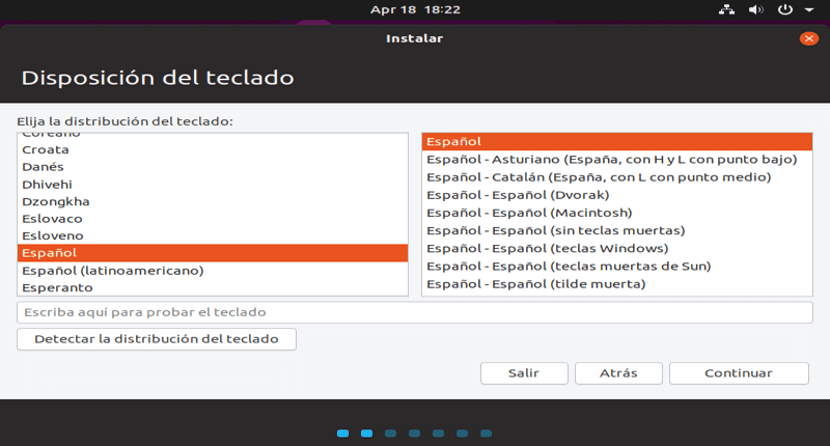
Idioma selektive
Pas kësaj në ekranin tjetër ne do të zgjedhim gjuhën e instalimit dhe kjo do të jetë gjuha që do të ketë sistemi.
Pasi të kemi zgjedhur gjuhën tonë të preferuar të sistemit, ne klikojmë në vazhdim. Në ekranin tjetër do të na japë një listë të opsioneve në të cilën unë rekomandoj që të zgjidhni për të shkarkuar azhurnime ndërsa instalojmë dhe të instaloni softuer të palëve të treta.
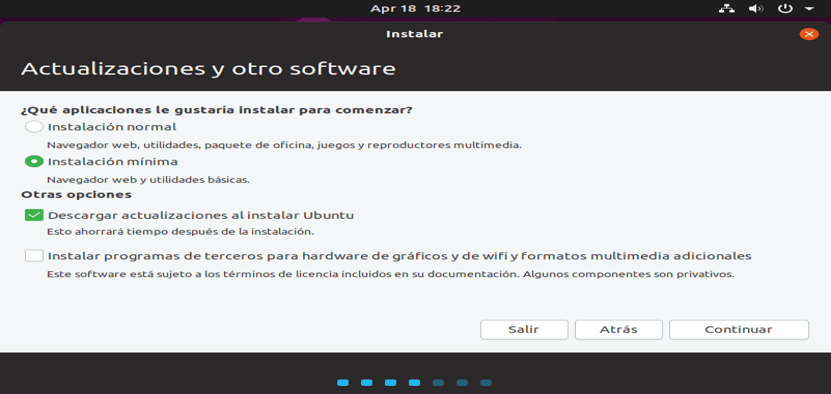
lloji i instalimit
Shtesë kësaj Ne kemi mundësinë e kryerjes së një instalimi normal ose minimal:
- Normal: instaloni sistemin me të gjitha programet që janë pjesë e sistemit.
- Minimal: Instaloni vetëm sistemin vetëm me gjërat e domosdoshme, duke përfshirë shfletuesin e internetit.
Këtu ata zgjedhin atë që u përshtatet më shumë.

Vendndodhja e instalimit
Në ekranin e ri do të jemi në gjendje të zgjedhim mënyrën e instalimit të sistemit:
- Erase Entire Disk - Kjo do të formatojë të gjithë diskun dhe Ubuntu do të jetë sistemi i vetëm këtu.
- Më shumë mundësi, kjo do të na lejojë të menaxhojmë ndarjet tona, të ndryshojmë madhësinë e diskut të ngurtë, të fshijmë ndarjet, etj. Opsioni i rekomanduar nëse nuk doni të humbni informacionin.
Merrni parasysh që nëse zgjidhni të parën automatikisht do të humbni të gjitha të dhënat tuaja, ndërsa në opsionin e dytë do të jeni në gjendje të menaxhoni ndarjet tuaja për të qenë në gjendje të instaloni Ubuntu.
Nëse vendosni të menaxhoni vetë ndarjet. Në këtë opsion, do të shfaqen hard disqet që keni lidhur në kompjuterin tuaj, si dhe ndarjet e tyre.
Ja ti duhet të zgjidhni ose krijoni një ndarje të vetme për Ubuntu (instalim i shpejtë) është e rëndësishme të mbani mend se formati për ndarjen duhet të jetë ext4 (rekomandohet) dhe me pikë montimi / (root).
Ose krijoni disa ndarje për pika të ndryshme të montimit (root, home, boot, swap, etj.), Që është një instalim i përparuar.
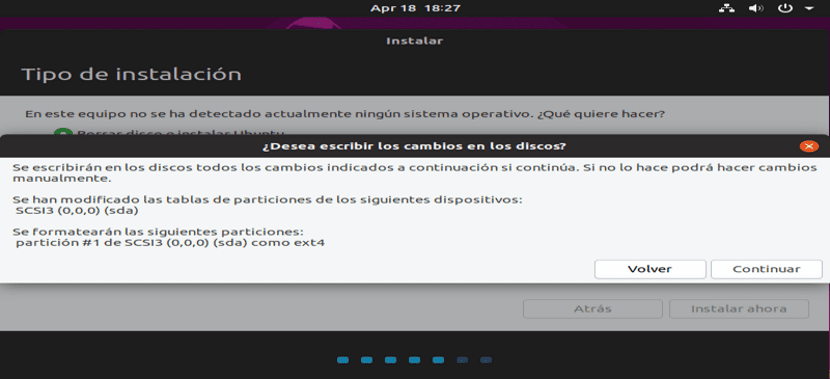
Tashmë e kam bërë këtë proces, tani do të na kërkohet të zgjedhim zonën tonë kohore.
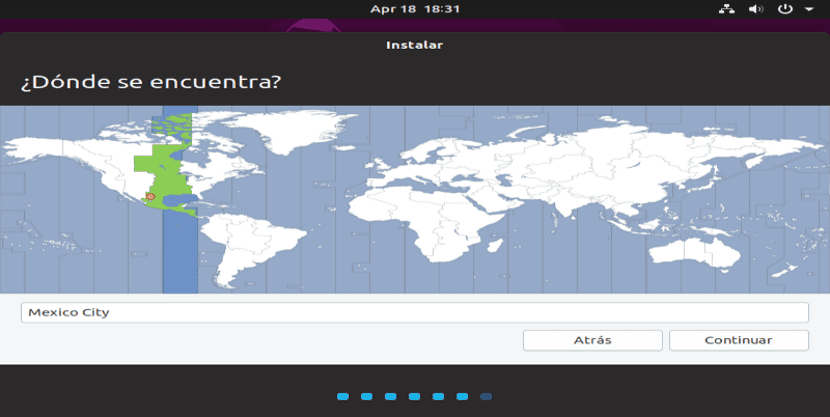
Zona kohore
Më në fund, do të na kërkojë të konfigurojmë një përdorues me një fjalëkalim.
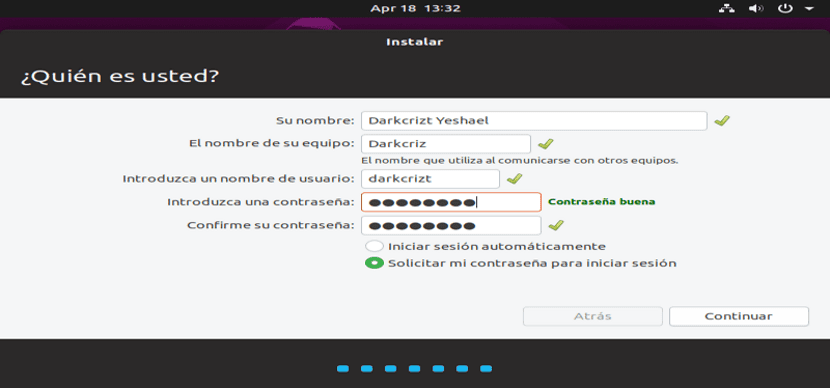
Krijimi i përdoruesit të sistemit
Pas kësaj, procesi i instalimit do të fillojë dhe ne vetëm duhet të presim që ajo të përfundojë për të qenë në gjendje të heqim mjetet e instalimit.
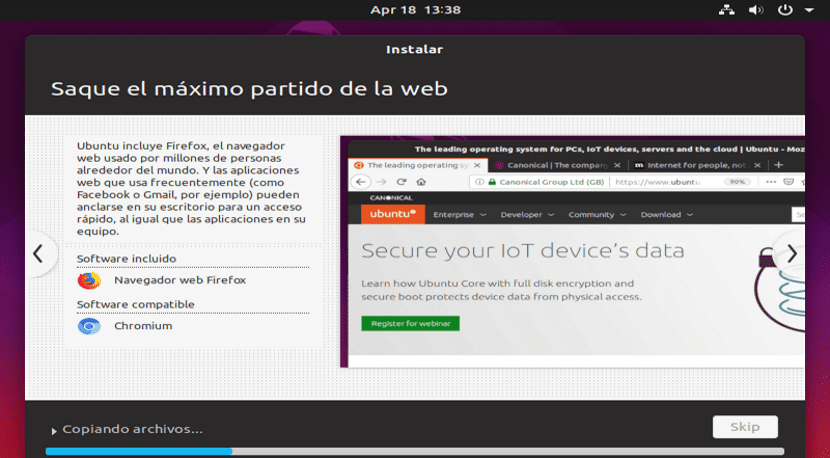
Thjesht duhet të rindizni kompjuterin tuaj për të filluar të përdorni këtë version të ri të Ubuntu në kompjuterin tuaj.
?
Pershendetje te gjitheve. Kam një problem pasi kam instaluar këtë version të ri. Në momentin e fillimit të sistemit, ekrani Login nuk shfaqet, por mbetet i zi, gjëja qesharake është që nëse shtyp butonin ENTER dhe shkruaj fjalëkalimin tim, sistemi fillon normalisht. Kompjuteri im është një laptop Toshiba Satellite A665 me 6 GB RAM, hard disk 1TB dhe kartë grafike të ndara 330 GB NVIDIA GeForce 1. Unë do ta vlerësoja shumë ndihmën tuaj. Faleminderit.
Instaloni drejtuesit e videos nga Nvidia ose në rast të provës së njëjtë me tabelën. Në rastin përfundimtar instaloni një menaxher tjetër të hyrjes.
Meqenëse GDM është në kundërshtim me drejtuesit e videos.